Kā atslēgt grupas īsziņas Android 11

Atslēdziet grupas īsziņas Android 11, lai kontrolētu paziņojumus ziņu lietotnē, WhatsApp un Telegram.
Kā maksājumu nodrošinātājam jūsu PayPal konta drošība ir ļoti svarīga. Ja kāds var piekļūt jūsu kontam, viņš var izņemt naudu no jūsu PayPal bilances vai autorizēt maksājumus.
Viena no PayPal funkcijām, ar kuru jums jābūt uzmanīgiem, ir “automātiska pieteikšanās”. Tie var ietaupīt laiku, kas nepieciešams manuālai reģistrēšanai katru reizi, kad vēlaties veikt maksājumu; tomēr izmantojiet to tikai ierīcēs, kurām varat piekļūt tikai jums.
Padoms . Tehniski “automātiskā pieteikšanās” ir nepareizs nosaukums; drīzāk ir tā, ka jūs īsti nekad neatsakāties. Jūsu sesijas sīkfails ir konfigurēts tā, lai tas paliktu aktīvs ilgu laiku, nevis beidzas pēc neilga laika.
Automātiskās pieteikšanās problēma ir tāda, ka, ja kādam citam ir piekļuve jūsu ierīcei, viņam ir piekļuve jūsu PayPal kontam un var norēķināties ar jūsu naudu, nevis savu. Piemēram, ja atļaujat PayPal automātiski pieteikties e-komercijas veikalā un kādai citai personai ir piekļuve jūsu ierīcei, tā var mainīt piegādes adresi un maksāt par precēm, izmantojot jūsu PayPal.
Varat pārskatīt un atsaukt automātiskās pieteikšanās, izmantojot PayPal iestatījumus. Lai piekļūtu iestatījumiem, noklikšķiniet uz zobrata ikonas vietnes augšējā labajā stūrī.

Noklikšķiniet uz zobrata ikonas augšējā labajā stūrī, lai atvērtu PayPal iestatījumus.
Kad esat PayPal iestatījumos , pārejiet uz cilni Drošība un pēc tam noklikšķiniet uz Auto-logins, lai skatītu, kur jūsu kontā var automātiski pierakstīties.
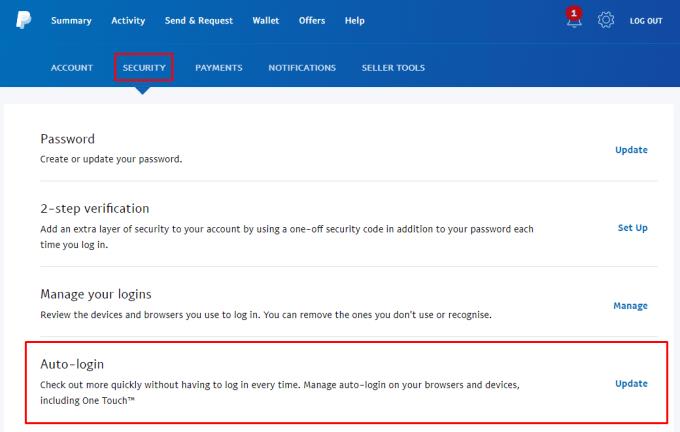
Uznirstošajā logā varat pārskatīt, no kurienes varat automātiski pieteikties. Ja vēlaties noņemt ierīci vai platformu no saraksta, noklikšķiniet uz “Izslēgt” pie attiecīgās ierīces.
Diemžēl jūs nevarat pilnībā atspējot pakalpojumu. Lai to neizmantotu, vienkārši nenoklikšķiniet uz opcijas “Palieciet pieteicies, lai veiktu ātrākus pirkumus”.
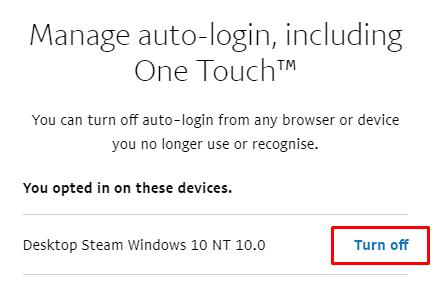
Pārskatiet, no kurienes jūsu konts var automātiski pieteikties, un pēc tam noklikšķiniet uz “Izslēgt”, lai atspējotu šo piekļuvi.
Atslēdziet grupas īsziņas Android 11, lai kontrolētu paziņojumus ziņu lietotnē, WhatsApp un Telegram.
Atverot sākumlapa jebkurā pārlūkā, vēlaties redzēt savas iecienītās lietas. Kad sākat lietot citu pārlūku, vēlaties to iestatīt pēc savas gaumes. Iestatiet pielāgotu sākumlapu Firefox Android ar šiem detalizētajiem soļiem un uzziniet, cik ātri un viegli tas var tikt izdarīts.
Tālruņu pasaulē, kur tehnoloģijas nepārtraukti attīstās, Samsung Galaxy Z Fold 5 izceļas ar savu unikālo salokāmo dizainu. Taču, cik futuristisks tas būtu, tas joprojām balstās uz pamata funkcijām, ko mēs visi ikdienā izmantojam, piemēram, ierīces ieslēgšanu un izslēgšanu.
Mēs esam pavadījuši nedaudz laika ar Galaxy Tab S9 Ultra, un tas ir ideāls planšetdators, ko apvienot ar jūsu Windows PC vai Galaxy S23.
Izmantojiet jautrus filtrus jūsu Zoom sanāksmēs. Pievienojiet halo vai izskatieties pēc vienradža Zoom sanāksmē ar šiem smieklīgajiem filtriem.
Vēlaties izveidot drošu OTT pieredzi bērniem mājās? Izlasiet šo ceļvedi, lai uzzinātu par Amazon Prime Video profiliem bērniem.
Lai izveidotu atkārtotus pasākumus Facebook, dodieties uz savu lapu un noklikšķiniet uz Pasākumiem. Pēc tam pievienojiet jaunu pasākumu un noklikšķiniet uz Atkārtota pasākuma pogas.
Kā konfigurēt reklāmu bloķētāja iestatījumus Brave pārlūkā Android, sekojot šiem soļiem, kurus var izpildīt mazāk nekā minūtē. Aizsargājiet sevi no uzmācīgām reklāmām, izmantojot šos reklāmu bloķētāja iestatījumus Brave pārlūkā Android.
Jūs varat atrast vairākus paplašinājumus Gmail, lai padarītu savu e-pasta pārvaldību produktīvāku. Šeit ir labākie Gmail Chrome paplašinājumi.
Ja neesi pārliecināts, kas ir ietekme, sasniegšana un iesaistīšanās Facebook, turpini lasīt, lai uzzinātu. Apskati šo vieglo skaidrojumu.







